It’s time to make the big switch from your Windows or Mac OS operating system.
Mac OS uses a UNIX core. Your switch from Mac OS to Linux will be relatively smooth.
It’s the Windows users who will need some adjusting. In this tutorial will introduce the Linux OS and compare it with Windows.

In this tutorial will introduce the Linux OS and compare it with Windows.
- Windows Vs. Linux: File System
- Linux Types of Files
- Windows Vs. Linux: Users
- Windows Vs. Linux: File Name Convention
- Windows Vs. Linux: HOME Directory
- Windows Vs. Linux: Other Directories
- Windows Vs. Linux: Belangrijkste Verschillen
Klik hier als de video niet toegankelijk is
- Windows Vs. Linux Bestandssysteem
- KEY DIFFERENCE
- Soorten bestanden
- Algemene bestanden
- Directory Bestanden
- Apparaatbestanden:
- Windows Vs. Linux: Gebruikers
- Reguliere gebruiker
- Root User
- Service gebruiker
- Windows Vs. Linux: File Name Convention
- Windows Vs. Linux: HOME Directory
- Windows Vs. Linux: Andere mappen
- Windows Vs. Linux:
Windows Vs. Linux Bestandssysteem
In Microsoft Windows worden bestanden opgeslagen in mappen op verschillende gegevensstations, zoals C: D: E:
Maar in Linux worden bestanden geordend in een boomstructuur die begint met de hoofddirectory.
Deze hoofddirectory kan worden beschouwd als het begin van het bestandssysteem, en vertakt zich verder in verschillende subdirectories. De root wordt aangeduid met een voorwaartse schuine streep ‘/’.
Een algemeen boom-bestandssysteem op uw UNIX kan er als volgt uitzien.
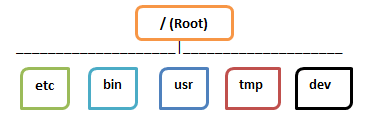
KEY DIFFERENCE
- Linux is een open source besturingssysteem, dus de gebruiker kan de broncode naar behoefte wijzigen, terwijl Windows OS een commercieel besturingssysteem is, dus de gebruiker heeft geen toegang tot de broncode.
- Linux is zeer goed beveiligd omdat het gemakkelijk is om bugs op te sporen en te repareren, terwijl Windows een enorme gebruikersbasis heeft, zodat het een doelwit wordt van hackers om Windows aan te vallen.
- Linux draait sneller, zelfs met oudere hardware, terwijl Windows langzamer is in vergelijking met Linux.
- Linux randapparatuur zoals harde schijven, CD-ROM’s, printers worden beschouwd als bestanden, terwijl Windows, harde schijven, CD-ROM’s, printers worden beschouwd als apparaten
- Linux bestanden zijn geordend in een boomstructuur te beginnen met de root directory, terwijl in Windows, bestanden worden opgeslagen in mappen op verschillende data drives, zoals C: D:
- In Linux kun je 2 bestanden met dezelfde naam in dezelfde directory hebben, terwijl je in Windows geen 2 bestanden met dezelfde naam in dezelfde map kunt hebben.
- In Linux vind je de systeem- en programmabestanden in verschillende directories, terwijl in Windows de systeem- en programmabestanden meestal in C: drive worden opgeslagen.
Soorten bestanden
In Linux en UNIX, is alles een bestand. Mappen zijn bestanden, bestanden zijn bestanden, en apparaten zoals printer, muis, toetsenbord enz. zijn bestanden.
Laten we de bestandstypen eens in meer detail bekijken.
Algemene bestanden
Algemene bestanden worden ook wel gewone bestanden genoemd. Ze kunnen afbeeldingen, video’s, programma’s of gewoon tekst bevatten. Ze kunnen in ASCII of binair formaat zijn. Dit zijn de meest gebruikte bestanden door Linux gebruikers.
Directory Bestanden
Deze bestanden zijn een opslagplaats voor andere bestandstypen. U kunt een directory-bestand binnen een directory (sub-directory) hebben. U kunt ze opvatten als ‘Mappen’ die u in het Windows-besturingssysteem vindt.
Apparaatbestanden:
In MS Windows worden apparaten zoals printers, CD-ROM, en harde schijven weergegeven als schijfletters zoals G: H:. Als de eerste SATA harde schijf bijvoorbeeld drie primaire partities zou hebben, dan zouden die de naam /dev/sda1, /dev/sda2 en /dev/sda3 krijgen en genummerd worden.
Opmerking: Alle apparaatbestanden bevinden zich in de directory /dev/
Alle bovenstaande bestandstypen (inclusief apparaten) hebben rechten, waarmee een gebruiker ze kan lezen, bewerken of uitvoeren (runnen). Dit is een krachtige Linux/Unix-functie. Toegangsbeperkingen kunnen worden toegepast voor verschillende soorten gebruikers, door de permissies te wijzigen.
Windows Vs. Linux: Gebruikers
Er zijn 3 soorten gebruikers in Linux.
- Regulier
- Administratief(root)
- Service
Reguliere gebruiker
Een reguliere gebruikersaccount wordt voor u aangemaakt wanneer u Ubuntu op uw systeem installeert. Al uw bestanden en mappen worden opgeslagen in /home/ dat is uw thuismap. Als gewone gebruiker heeft u geen toegang tot mappen van andere gebruikers.
Root User
Naast uw gewone account wordt bij de installatie een ander gebruikersaccount aangemaakt, root genaamd. De root account is een superuser die toegang heeft tot beperkte bestanden, software kan installeren en administratieve privileges heeft. Wanneer u software wilt installeren, wijzigingen in systeembestanden wilt aanbrengen of een andere administratieve taak onder Linux wilt uitvoeren, moet u zich aanmelden als root-gebruiker. Voor algemene taken, zoals het afspelen van muziek en surfen op het internet, kunt u uw gewone account gebruiken.
Service gebruiker
Linux wordt veel gebruikt als een server besturingssysteem. Diensten als Apache, Squid, e-mail, enz. hebben hun eigen individuele service-accounts. Het hebben van service-accounts verhoogt de veiligheid van uw computer. Linux kan de toegang tot verschillende bronnen toestaan of ontzeggen, afhankelijk van de service.
Opmerking:
- In de Ubuntu Desktop-versie ziet u geen service-accounts.
- Gewone accounts worden in Ubuntu Desktop standaardaccounts genoemd
In Windows zijn er 4 soorten gebruikersaccounts.
- Administrator
- Standard
- Child
- Guest
Windows Vs. Linux: File Name Convention
In Windows kun je geen 2 bestanden met dezelfde naam in dezelfde map hebben. Zie hieronder –
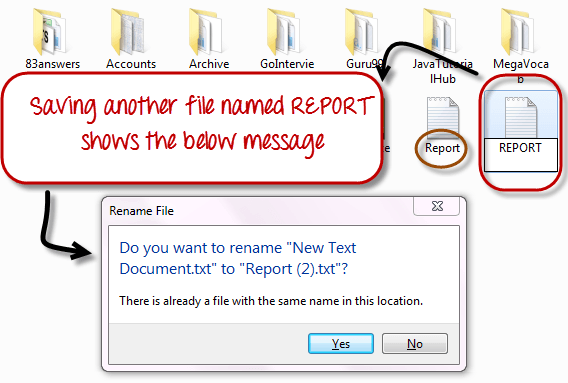
Terwijl je in Linux wel 2 bestanden met dezelfde naam in dezelfde directory kunt hebben, mits ze verschillende hoofdletters gebruiken.
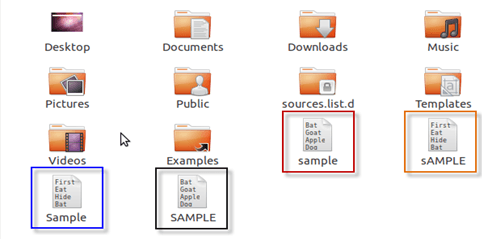
Windows Vs. Linux: HOME Directory
Voor iedere gebruiker in Linux wordt een directory aangemaakt als /home/
Stel, een gewone gebruikersaccount “Tom”. Hij kan zijn persoonlijke bestanden en mappen opslaan in de directory “/home/tom”. Hij kan geen bestanden buiten zijn gebruikersmap opslaan en heeft geen toegang tot mappen van andere gebruikers. Hij heeft bijvoorbeeld geen toegang tot de directory “/home/jerry” van een andere gebruikersaccount “Jerry”.
Het concept is vergelijkbaar met C:\Documenten en Instellingen in Windows.
Als je het Linux besturingssysteem opstart, is je gebruikersdirectory (in bovenstaand voorbeeld /home/tom) de standaard werkdirectory. Vandaar dat de directory “/home/tom ook wel de Home directory wordt genoemd, wat een verkeerde benaming is.
De werkdirectory kan worden gewijzigd met behulp van enkele commando’s die we later zullen leren.
Windows Vs. Linux: Andere mappen
In Windows worden Systeem- en Programmabestanden meestal opgeslagen in station C:. Maar in Linux vindt u de systeem- en programmabestanden in verschillende mappen. Bijvoorbeeld, de boot bestanden worden opgeslagen in de /boot directory, en programma en software bestanden zijn te vinden onder /bin, apparaat bestanden in /dev. Hieronder staan belangrijke Linux Directories en een korte beschrijving van wat ze bevatten.
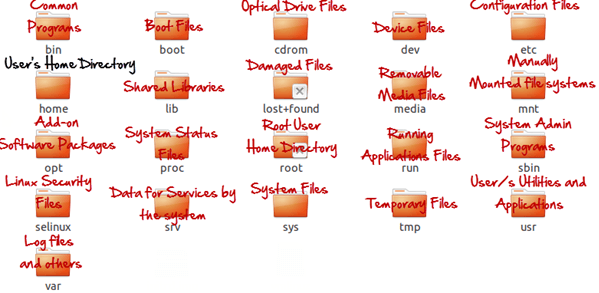
Dit zijn de meest opvallende verschillen tussen Linux en andere Operating Systemen. Er zijn meer variaties die je zult zien als je overstapt op Linux en we zullen ze bespreken als we verder gaan in onze tutorials.
Windows Vs. Linux:
| Windows | Linux |
|---|---|
| Windows uses different data drives like C: D: E to stored files and folders. | Unix/Linux uses a tree like a hierarchical file system. |
| Windows has different drives like C: D: E | There are no drives in Linux |
| Hard drives, CD-ROMs, printers are considered as devices | Peripherals like hard drives, CD-ROMs, printers are also considered files in Linux/Unix |
| There are 4 types of user account types 1) Administrator, 2) Standard, 3) Child, 4) Guest | There are 3 types of user account types 1) Regular, 2) Root and 3) Service Account |
| Administrator user has all administrative privileges of computers. | Root user is the super user and has all administrative privileges. |
| In Windows, you cannot have 2 files with the same name in the same folder | Linux file naming convention is case sensitive. Thus, sample and SAMPLE are 2 different files in Linux/Unix operating system. |
| In windows, My Documents is default home directory. | For every user /home/username directory is created which is called his home directory. |